Come scoprire il volume reale di un'unità flash e ripristinarne le prestazioni (falsi cinesi per 120, 240, 500-1000 GB)

Domanda della vittima ...
Buona giornata.
Ho acquistato una chiavetta USB nel negozio cinese AliExpress (promesso per ~ 700 rubli. 500 GB). La chiavetta è arrivata un paio di settimane dopo, l'ho inserita nella porta USB e ho guardato le proprietà sul mio computer: effettivamente 500 GB. Sono stato felicissimo!
Ma la gioia non fu lunga. Dopo aver copiato 3-4 film su di esso, è apparso un errore di registrazione. Provo a formattarlo - non è formattato. Cosa fare, può essere ripristinato? Ho iniziato a dubitare della qualità di tali prodotti, forse una falsa chiavetta, cosa ne pensi?
Buona giornata!
In generale, la mia opinione personale: un prodotto normale non può costare meno della media del mercato, ed è più economico del suo costo.
Se stiamo parlando di un'unità flash, per questi soldi puoi acquistare un'unità flash da 4-16 GB, a seconda del produttore e dell'interfaccia. E il fatto stesso che un prodotto piuttosto costoso sia offerto a un prezzo così basso dovrebbe aver già allertato ... ☝
Ma comunque sia, e una tale unità flash può essere ripristinata al normale funzionamento, ovviamente, solo il suo volume non sarà di 500 GB, ma molto meno ...
Ti racconto tutto in ordine.
? Aiuto!

Istruzioni per determinare la velocità reale dell'unità flash
*
Determinazione del volume di un'unità flash
Qualche parola sulle celle di memoria e sul controller
Qualsiasi unità flash è composta da celle di memoria (appunto, dove vengono scritti i dati) e da un controller (questo "pezzo" collega le celle di memoria e consente di lavorare con esse).
È chiaro che se le celle di memoria in un'unità flash sono 8 GB, non è possibile scrivere più di 8 GB su un'unità flash USB (questo semplicemente non può essere fatto fisicamente). Ma cosa è responsabile del volume visualizzato nelle proprietà dell'unità flash e del suo funzionamento? Controller ! ☝
I controller sono spesso universali, immediatamente per una serie specifica di unità flash. E poi è cucito nel modo giusto, per un volume specifico dell'unità flash.
Ma ci sono rivenditori astuti che ribaltano il controller nel modo in cui ne hanno bisogno e l'unità flash nelle tue proprietà inizia a mostrare 500 GB o 1000 GB (in effetti, le celle di memoria avranno gli stessi 8 GB). Senti dove è sepolto il "cane"? ?
In realtà, i venditori / produttori disonesti possono eseguire il reflash di un'unità flash USB per il volume di cui hanno bisogno e venderla. E come funzionerà quando quegli 8 GB saranno pieni - a loro non importa!
Sì, e l'inganno di solito non viene rivelato immediatamente: molti utenti riempiono il volume gradualmente (e non tutti capiranno cosa è cosa - è apparso un qualche tipo di errore ... Beh, spesso appaiono ?).
*
Diagnostica flash drive: determinazione della dimensione reale delle celle di memoria
Per questo lavoro abbiamo bisogno di uno speciale. utilità ? ...
? H2testw
Sito web: //www.heise.de/download/product/h2testw-50539
Utilità da programmatori tedeschi. Molto semplice, nessuna installazione richiesta.
Lo scopo principale: scansionare un'unità flash per la sua reale dimensione di memoria fisica. Ti aiuterà a determinare rapidamente e con precisione lo stato reale del tuo disco: volume, velocità. Darò di seguito il test di uno di questi "super" flash drive per 120 GB.
E così, di seguito mostrerò prima le proprietà dell'unità flash sperimentale (questo renderà più chiaro di cosa si tratta).
Nota : copia tutti i dati importanti da questa unità flash, nel processo di ripristino, tutti i dati correnti verranno eliminati.

Unità flash 120 GB
Successivamente, è necessario scaricare ed eseguire l'utilità H2testw e:
- cambia la lingua nell'utilità in inglese (penso che sia più conveniente ?);
- selezionare un operatore, ovvero la nostra unità flash (pulsante Seleziona destinazione);
- premere il pulsante "Scrivi + Verifica" e attendere pazientemente la fine del test (che può richiedere diverse ore, tutto dipende dalla velocità della chiavetta e dal suo volume).

Inizia la scansione
Ho particolarmente evidenziato i risultati della scansione:
- Scrittura: velocità di scrittura reale su un'unità flash USB (2,82 MByte / s);
- Verifica: velocità reale di lettura da un'unità flash (12,4 MByte / s);
- 14,8 GByte OK: la dimensione effettiva dell'unità flash, ad es. ~ 15 GB. A proposito, copia o ricorda il numero di settori - 31068072 ( evidenziato nello screenshot qui sotto, avrai il tuo numero! Sarà necessario per ripristinare l'unità flash).

Velocità reale di lettura, scrittura e volume reale dell'unità flash
A proposito, se tutto è in ordine con la tua unità flash, non vedrai una striscia rossa nella parte inferiore della finestra dell'utilità, ma una verde e dirà "Test terminato senza errori" (tradotto in russo "Test completato senza errori"). Esempio sotto ? ...
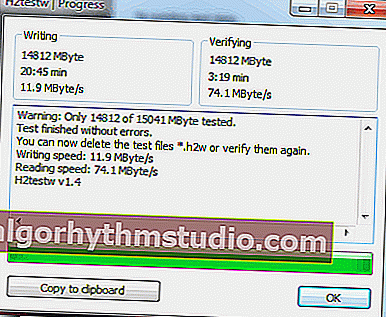
Test superato normalmente, nessun errore trovato
*
Trattamento e restauro di un'unità flash
Per formattare l'unità e ripristinare le sue dimensioni reali, abbiamo bisogno di un'altra utility: MyDiskFix.
? MyDiskFix
Versione inglese: //www.usbdev.ru/files/mydiskfix/
(Ciò che è interessante è un'utilità di fabbricazione cinese)
MyDiskFix è un'utilità gratuita progettata per la formattazione di basso livello di unità flash guaste. Capace di rianimare i trasportatori e di metterli in ordine. Con il suo aiuto, puoi ripristinare il volume reale dell'unità flash.
Ora diamo un'occhiata a come formattare un'unità flash USB nell'utilità MyDiskFix e ripristinarla affinché funzioni e le sue dimensioni reali.
Quindi, prima lanciamo l'utilità e inseriamo i seguenti parametri:
- indichiamo il vettore (la nostra chiavetta USB), la colonna Scegli Dispositivo ;
- impostare il metodo di formattazione su Basso livello (basso livello);
- indichiamo il nostro numero di settori di lavoro (il grafico Settori ), che abbiamo ricevuto dall'utility H2testw (vedi screenshot precedente);
- e fai clic sul pulsante Avvia formato (vedi screenshot sotto);
- nota: se hai una versione cinese dell'utility MyDiskFix, lasciati guidare dalla posizione dei moduli in inglese, tutte le funzioni in cinese si trovano negli stessi posti!

Configurazione dell'utilità MyDiskFix
Dopo che l'utility MyDiskFix ha formattato l' unità flash, verrà visualizzato un messaggio da Windows che informa che è stato trovato un nuovo supporto senza un file system e una proposta per formattarlo (vedere lo screenshot sotto).

Formattazione di un'unità flash USB in Windows
Puoi andare in modo indipendente a "Risorse del computer" per selezionare un'unità flash USB e formattarla in modo standard. A proposito, tieni presente che il volume dell'unità flash sarà reale, ad es. 14,5 GB (non ~ 120 come prima)!

L'unità flash viene ripristinata, il volume reale dell'unità flash è di 14,5 GB
Ora l'unità flash dovrebbe funzionare correttamente. ?
*
PS
Se non è stato possibile ripristinare l'unità flash in questo modo, provare a trovare un'utilità speciale per il controller dell'unità flash (dopo aver conosciuto gli identificatori VID e PID) e formattare il supporto con essa. In generale, questo argomento è abbastanza ampio e l'ho trattato in uno dei miei articoli (fornisco il link sotto).
? Aiuto!
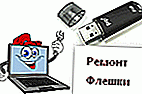
Ripristino dell'unità flash: identificazione del controller e firmware dell'unità: vedere le istruzioni dettagliate
*
Questo è tutto, tutti hanno la testa fredda quando scelgono e acquistano merci.
In bocca al lupo!
?
Prima pubblicazione: 23.06.2017
Correzione: 01/03/2020







